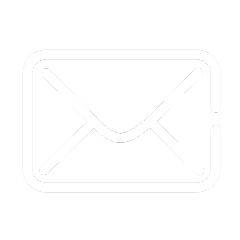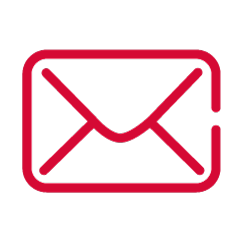19. Oktober 2023 · ![]() 6 min Lesezeit
6 min Lesezeit
10 nützliche Tipps für Ihre Quickline TV-Box
Tipps zu TV Tipps & Tricks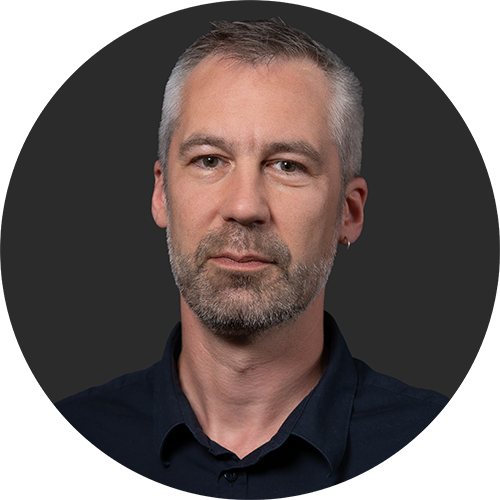
Product Manager
Die Quickline TV-Box bringt das Fernsehen und die Welt der Apps zusammen. Sie bietet viele hilfreiche Funktionen und Möglichkeiten, die nicht auf den ersten Blick erkennbar sind. Lernen Sie hier nützliche Tipps und Tricks für Ihre neue TV-Box kennen.
Die meisten der folgenden Tipps finden Sie auch im Benutzerhandbuch der TV-Box. In diesem Blog haben wir für Sie die praktischsten zusammengestellt:
1. Abkürzung mit der Fernbedienung


- Die Q-Taste: Die Q-Taste – oder auch Menü-Taste – ist eine der wichtigsten Funktionen Ihrer Fernbedienung. Sie landen damit immer auf der Startseite von Quickline TV. Egal, ob Sie sich gerade in den Tiefen des Netflix-Universums oder in den Einstellungen verirrt haben – mit der Q-Taste finden Sie immer zurück! Wir empfehlen Ihnen zudem, die TV-Box jeweils mit der Q-Taste zu starten.
- Neustart einer Sendung: Haben Sie beim Zappen etwas Spannendes entdeckt? Mit einem Tastendruck springen Sie an den Anfang der Sendung.
- Aufnahmen-Übersicht: Die Übersicht mit all Ihren Aufnahmen erreichen Sie auch über die Aufnahmetaste der Fernbedienung: Einfach die Aufnahme-Taste für einige Sekunden drücken und Sie landen direkt in Ihrer Aufnahmen-Übersicht.
- Zurück-Taste: Zwischen Sender hin und her wechseln: Wenn Sie im Live-TV zwischen zwei interessanten Sendungen hin und her schalten wollen, benutzen Sie dafür die Zurück-Taste. So kommen Sie automatisch auf den letzten gewählten Sender. Sie können auf diese Weise ebenso zwischen einer Sendung aus dem Replay und einer Live-Sendungen wechseln. Die Sendungen aus dem Replay wird pausiert, bis Sie zurückkehren.
- Farbtasten: Im TV-Guide rufen Sie mit der blauen Taste die Optionen im Guide auf: Dort können Sie die Senderlisten ändern, die Vorschau ein und ausschalten und sehen eine Übersicht, mit welchen Tasten Sie die Fernbedienung einfach und schnell bedienen. Mit der roten Taste rufen Sie die Sendersuche auf, um schnell zum gewünschten Kanal zu springen. Die Sendersuche kann auch im Live-TV mit der roten Taste aufgerufen werden. Das ist sehr praktisch, wenn Sie z.B. einen Sender wie CNN nur ab und zu schauen möchten.
2. Alles aus einer Hand: Mit der Quickline-Fernbedienung den Fernseher steuern
Damit Sie nicht zwei Fernbedienungen benötigen (eine für den Fernseher, eine für die TV-Box), können Sie die wichtigsten Funktionen Ihres Fernsehers auch mit der Quickline-Fernbedienung steuern:
- Ein- und Ausschalten
- Lautstärke regeln
- Stummschalten (Mute)
- Quellenwahl (HDMI-Quelle umschalten)
So verbinden Sie die Fernbedienung:
- Automatische Einrichtung:
Gehen Sie im Menü der Quickline TV-App auf der linken Bildschirmseite in die «Einstellungen». Dort finden Sie den Menüpunkt «Quickline TV Fernbedienung». Wählen Sie hier «Kopplung starten» und die Fernbedienung wird mit den Befehlen für Ihren Fernseher angelernt.
Wichtig: Die Kopplung funktioniert nur, wenn die Quickline TV-Box direkt über das HDMI-Kabel mit Ihrem TV verbunden ist. Falls Sie einen Audioverstärker oder eine Soundbar zwischen Fernseher und TV-Box installiert haben, funktioniert die Kopplung jedoch nicht. Dann empfehlen wir Ihnen die manuelle Einrichtung. - Alternative: manuelle Einrichtung.
Hier finden Sie die Anleitung zur Kopplung, falls die automatische Einrichtung nicht funktioniert.
3. Startseite
Die Startseite ermöglicht einen schnellen Zugang zu allen Funktionen und Inhalten der Quickline TV-Box. Auf die Startseite gelangt man immer mit der Q-Taste.
Scrollen Sie auf der Startseite nach unten, sehen Sie Ihre neusten Aufnahmen, die beliebtesten Fernsehinhalte der letzten sieben Tage und von Drittanbietern wie Netflix, oneplus und Sky.
Auf der linken Seite finden Sie das «Menü» mit allen wichtigen Funktionen: Suche, Aufnahmen, TV Guide, Radio und Einstellungen.
Mehr zur Startseite finden Sie auch in diesem Artikel.
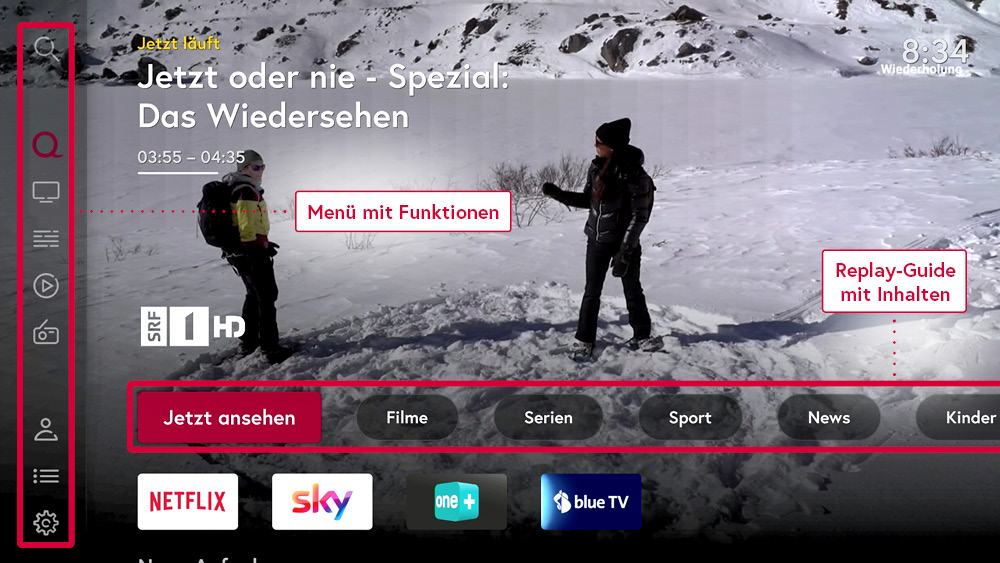
4. Replay Guide
Suchen Sie manchmal nach einem spannenden Krimi oder eine bildgewaltige Dokumentation im Programmführer? Es gibt einen viel einfacheren Weg, interessante Inhalte zu finden: den Replay Guide.
Wenn Sie auf der Startseite von "Jetzt ansehen" nach rechts gehen, sehen Sie alle Sendungen der letzten 7 Tage kategorisiert nach Genre: Da finden Sie immer einen spannenden Thriller, die neueste Tagesschau oder Live-Sportereihnisse.
5. Zapper
Der Zapper ist eine äusserst praktische Funktion beim Fernsehen: Wenn Sie eine Sendung schauen, können Sie jederzeit den Zapper aufrufen (links und rechts auf der OK-Taste):
- Klicken Sie nach links, sehen Sie, was auf andern Sendern läuft - ohne den Sender wechseln zu müssen.
- Klicken Sie nach rechts, erscheint der Sendungsverlauf auf dem aktuellen Sender - und Sie wählen ruckzuck eine vorangegangene Sendung aus.
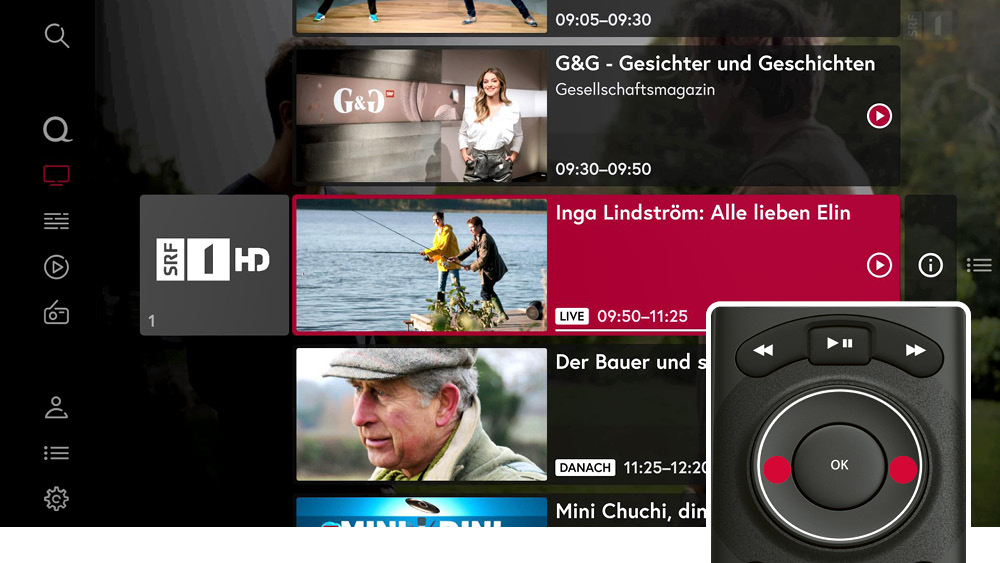
6. Senderlisten
Möchten Sie mehr Übersicht in der Vielzahl der Senderlisten? Erstellen Sie sich eine eigene und zappen so nur noch in Ihren Lieblingssendern rum. Zudem sehen Sie im TV Guide nur noch diese Sender. Senderlisten erstellen Sie wie folgt:
- Drücken Sie die "Q"-Taste, um zum Hauptmenü zu gelangen.
- Navigieren Sie zu "Einstellungen" (Zahnrad) und drücken "OK".
- Unter "Aktuelles Profil" navigieren Sie zu der Schaltfläche "Senderlisten".
- Wählen Sie die Option "Neue Senderliste erstellen". Hier können Sie auch eine bestehende Senderliste bearbeiten und oder die Anordnung der Sender anpassen. Senderlisten können auch in der Web TV-App erstellt werden: content.quickline.ch
Auch vordefinierte Senderlisten sind auf der Quickline TV-Box verfügbar. Vordefinierte Senderlisten finden sie beim drücken auf die Q-Taste. Eine Senderliste wechseln Sie ganz ganz einfach im Menü. Dort finden Sie auch vordefinierte Senderlisten (z.B. die Senderliste "Kinder", die ausschliesslich kinderfreundliche Sender enthält).
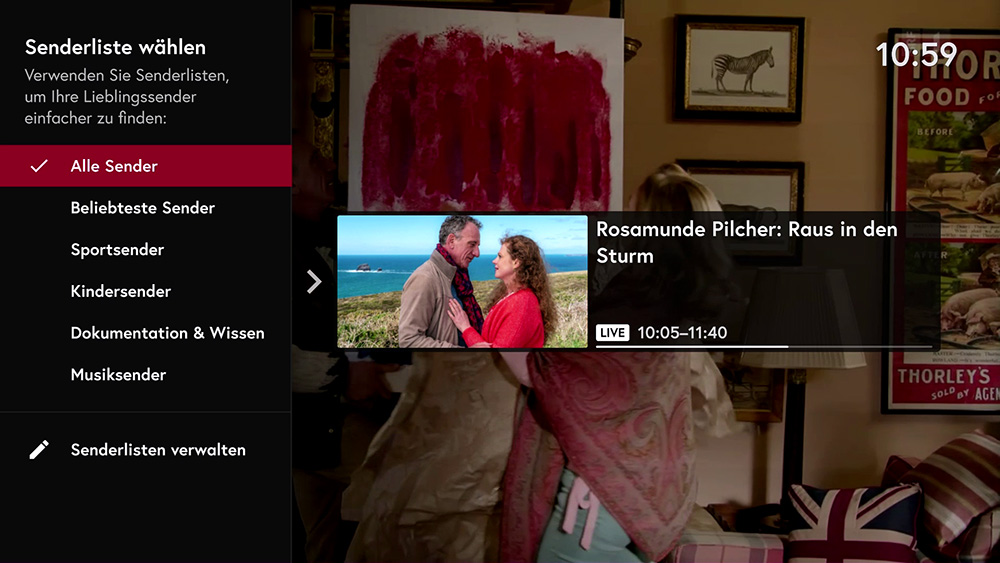
7. Untertitel und andere Sprachen
Wussten Sie, dass es für zahlreiche Sendungen zusätzliche Tonformate und Untertitel gibt? Diese können sehr hilfreich sein. So gibt es bei vielen Filmen z.B. eine Tonspur im Originalsprache und oft sogar die Untertitel in Deutsch.
Bei einigen deutschen öffentlich-rechtlichen Sendern steht Ihnen auch die Option «Klare Sprache» zur Verfügung: Die Tonspur ist so überarbeitet, dass die Stimmen besser verständlich und etwas lauter sind.
Diese Einstellungen finden Sie, wenn Sie während der Sendung die OK-Taste drücken und ganz unten auf das dritte Symbol klicken.
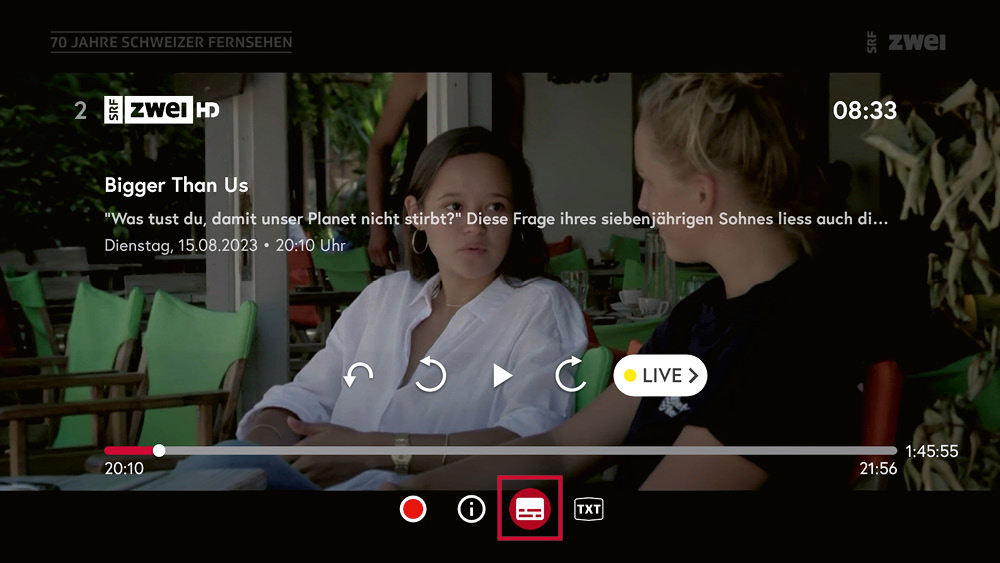
Dann sehen Sie die Optionen für Sprache und Untertitel. Die Einstellungen bleiben dann für diesen Sender gespeichert.
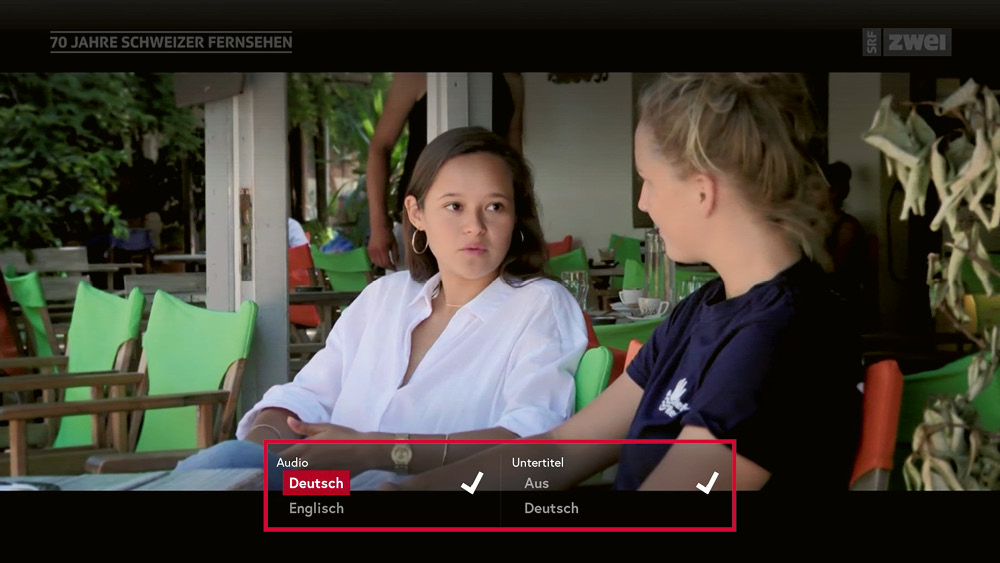
8. Radio
Die Quickline TV-Box bietet auch eine grosse Auswahl an Radiosendern. Wählen Sie im Menü auf der Startseite "Radio" und wählen Sie Ihren Lieblingssender. Nach 30 Sekunden schaltet sich dann automatisch der "Screensaver" ein, mit den Infos zum Sender und der Sendung. Die Radio-Funktion kann auch direkt aktiviert werden mit dem Knopf "Radio" (unten links auf der Fernbedienung)
9. Energie sparen
Wie Sie sich vielleicht aus der Ersteinrichtung der Quickline TV-Box erinnern, hat diese eine Energiesparfunktion. So wichtig es auch ist, Energie zu sparen, hat diese Funktion den Nachteil, dass die Box jedes Mal neu starten muss. Das dauert leider über 3 Minuten. Wir verbessern das laufend, aber viel weniger wird es nicht werden.
Für das beste TV-Erlebnis empfehlen wir den Schnellstartmodus. Diesen Modus aktivieren Sie in den Einstellungen => Box-Einstellungen => Energie => Schnellstartmodus
Unser Tipp zum Energie sparen: Eine Zeitschaltuhr zum automatischen Ausschalten der TV-Box in Zeitabschnitten, in denen Sie die TV-Box sicher nicht nutzen.
Sie haben also die Wahl zwischen Strom sparen oder Zeit sparen…
10. Weitere Apps installieren
Auf der Quickline TV Box sind bereits einige andere Apps vorinstalliert (Netflix, Sky, onplus und Blue Sport. Möchten Sie mehr? Dank dem Android Betriebssystem unser TV-Box können Sie wie bei einem Smartphone Apps installieren über den Google Playstore. Viele Android Apps, die mit einer Fernbedienung gesteuert werden können, sind auf der Quickline TV-Box verfügbar: YouTube, Spotify, Disney, Mediatheken von Sendern und viele mehr.
Voraussetzung für zusätzliche Apps ist ein Google Konto. Sobald Sie angemeldet sind, können Sie auf der Google Startseite Apps installieren. Die Google Startseite erreichen Sie mit der Taste mit dem Kreis auf Ihrer Fernbedienung (Rechts von «EXIT»). Hier finden Sie weitere vorinstallierte Apps wie YouTube und Play Suisse)
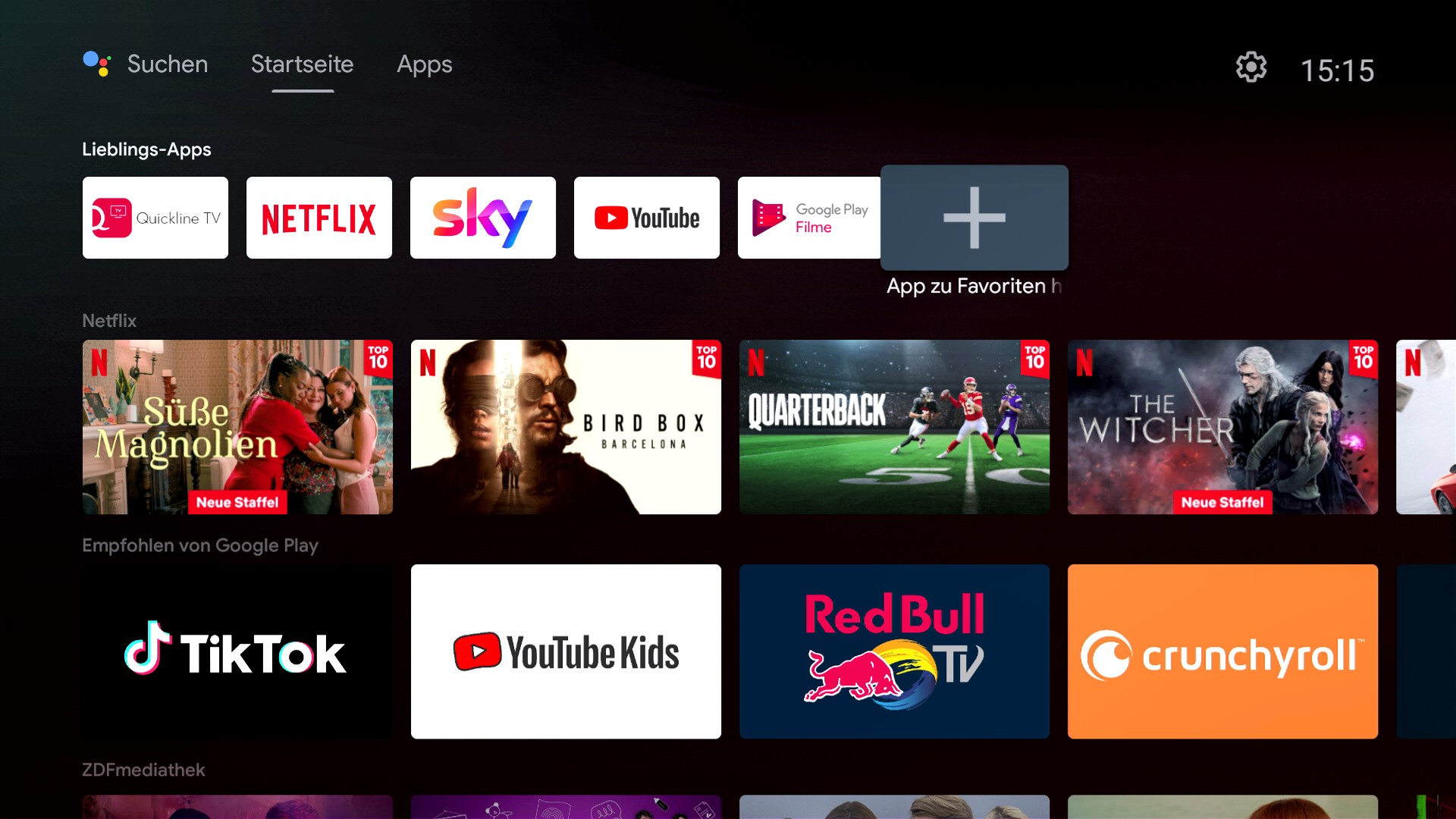
Einige Apps haben wir bereits vorinstalliert. Weitere Apps können Sie installieren, indem Sie die App «PlayStore» öffnen und eine App suchen. Es werden Ihnen nur Apps angezeigt, die sich auch tatsächlich auf der TV-Box verwenden können.
Mit diesen Tipps und Tricks geniessen Sie grenzenlose Unterhaltung, indem Sie ruckzuck Ihren Sender finden, Sendungen live und im Replay aufnehmen können oder auch im Ausland nicht von den Vorteilen der TV-Box verzichten müssen. Wir wünschen Ihnen viele fesselnde und gemütliche Stunden auf dem Sofa mit der Quickline TV-Box.
Weitere Informationen zu Quickline TV-Box finden Sie auch in unserem Online-Hilfebereich.
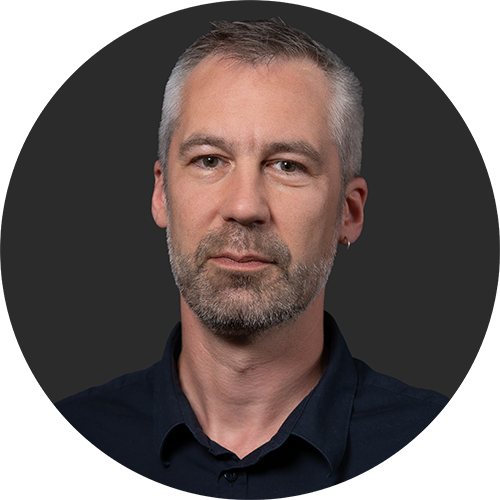
Yves Steiner
Product Manager
Ich habe Psychologie studiert, war 10 Jahre in zig Projekten als Spezialist für Benutzerorientierung im Einsatz und bin seit 2020 bei Quickline als Product Manager TV tätig. Mit Prototypen, die wir in Kundentests und Befragungen überprüfen, integriere ich neue Funktionen möglichst intuitiv in die bestehenden TV-Applikationen.
Frage zum Artikel? Frag den Autor!Weitere Artikel im Blog
Das erste Handy für mein Kind? Eine Frage der Zeit
Finden Sie heraus, wann der richtige Zeitpunkt für das erste Handy für Ihre Tochter oder Ihren Sohn ist. Was kann beachtet werden, welche Einstellungen machen das erste Handy so sicher wie möglich, welches Abo ist das richtige? Wir haben für Sie dazu eine Checkliste zusammengestellt.
Bleiben Sie verbunden – auch in den Ferien!
Was ist für Sie wichtig in den Ferien? Mobiles Internet für den Camper oder die Ferienwohnung? TV auf Ihrem Tablet oder Smartphone? Roaming-Volumen inkl. Schutz vor bösen Überraschungen? Unsere Experten erläutern die verschiedenen Möglichkeiten, Mobilkommunikation zu nutzen - unabhängig von Ihrem Standort.
Quickline TV mit neuem Auftritt!
Gemeinsam mit Kunden haben wir im letzten Jahr das Quickline TV-Erlebnis weiterentwickelt. Dieser Blogpost bietet Informationen zur neuen Startseite, dem überarbeiteten Menü und den vordefinierten Senderlisten.